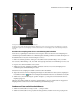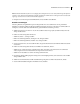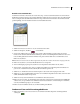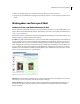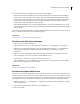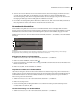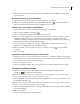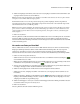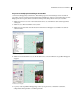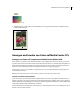Operation Manual
449VERWENDEN VON PHOTOSHOP ELEMENTS 7
4 Wenn Sie den Adobe-E-Mail-Service zum ersten Mal verwenden, wird eine Bestätigungs-E-Mail an die Adresse
gesendet, die Sie im Dialogfeld „Voreinstellungen“ angegeben haben. Der Text der E-Mail enthält einen
Absenderüberprüfungs-Code. Wenn Sie aufgefordert werden, den Code einzugeben, kopieren Sie diesen aus der
Bestätigungs-E-Mail, fügen Sie ihn im Dialogfeld ein und klicken Sie auf „OK“.
5 Im Anschluss an die Überprüfung Ihrer E-Mail-Adresse klicken Sie auf „OK“. Sie können E-Mails jetzt direkt aus
Photoshop Elements senden, wann immer Sie mit dem Internet verbunden sind.
Verwenden der Kontaktliste
Die Kontaktliste ermöglicht das Voradressieren von E-Mail-Nachrichten. Wenn Sie häufig E-Mails an dieselbe
Gruppe von Personen senden, können Sie auch eine Gruppe einrichten. Die Verwendung der Kontaktliste ist optional.
Die E-Mail-Adressen können auch über das E-Mail-Programm (statt über die Kontaktliste) eingegeben werden.
Wählen Sie im Fotobrowser oder in der Datumsansicht den Befehl „Bearbeiten“ > „Kontaktliste“, um die Kontaktliste
anzuzeigen.
Kontaktliste
A. Durch Klicken auf einen Spaltentitel werden die Einträge anhand dieser Kategorie sortiert B. Gruppeneinträge C. Einzeleinträge
D. Doppelklicken Sie auf einen Eintrag, um die dazugehörigen Informationen zu bearbeiten
Einfügen eines Eintrags in die Kontaktliste
1 Wählen Sie im Fotobrowser oder in der Datumsansicht „Bearbeiten“ > „Kontaktliste“.
2 Klicken Sie auf die Schaltfläche „Neuer Kontakt“ .
3 Geben Sie einen Namen, eine E-Mail-Adresse und gegebenenfalls weitere Informationen für den Kontakt ein und
klicken Sie dann auf „OK“.
4 Klicken Sie auf „OK“, um die Kontaktliste zu schließen.
Importieren von Adressen in die Kontaktliste
Statt Adressen einzugeben, können Sie diese auch aus Outlook bzw. Outlook Express importieren. Außerdem ist es
möglich, Adressen aus einer vCard-Datei zu importieren (dies ist in der Regel eine automatisierte E-Mail-Signatur, die
die Kontaktinformationen des Absenders enthält). Beachten Sie, dass das Importieren einer großen Anzahl von
Adressen eine gewisse Zeit dauern kann.
1 Wählen Sie im Fotobrowser oder in der Datumsansicht „Bearbeiten“ > „Kontaktliste“.
2 Klicken Sie auf „Importieren“.
3 Geben Sie im Dialogfeld „Kontaktquelle wählen“ an, aus welcher Anwendung Sie die Kontakte importieren
möchten. Klicken Sie dann auf „OK“.
Löschen eines Eintrags aus der Kontaktliste
1 Wählen Sie im Fotobrowser oder in der Datumsansicht „Bearbeiten“ > „Kontaktliste“.
A
B
C
D